Le linee di piegatura appaiono solo se l’area di piegatura con loft è ben definita e possono essere create con metodi di lavorazione basati su piegatrici.
Per creare aree di piegatura con loft ben definite, ogni faccia deve essere realizzata separatamente, ad esempio, impostando un numero pari di elementi retti e curvi in ogni profilo.
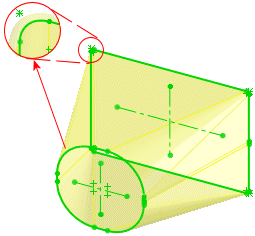
|

|
| Ciascun profilo include elementi curvi e retti corrispondenti |
Le facce sono separate l’una dall’altra |